Sådan slettes din browsinghistorik i Chrome til iOS

Ligesom på din stationære computer gemmer browsere på dine mobilenheder din browsinghistorik, så det bliver nemmere at komme tilbage til websteder, du har været før. Det betyder også, at enhver, der har adgang til din enhed, også kan sejle gennem din browserhistorik, så det er nok i din bedste interesse at rydde det en gang imellem.
Vi har vist dig, hvordan du fjerner din desktophistorie i begge skrivebordet og Android versioner af Chrome. Sådan gør du det i Chrome til iOS.
For at rydde din browserhistorik i Chrome på din iPhone eller iPad skal du trykke på menuknappen (tre lodrette punkter) øverst til højre i Chrome-vinduet.
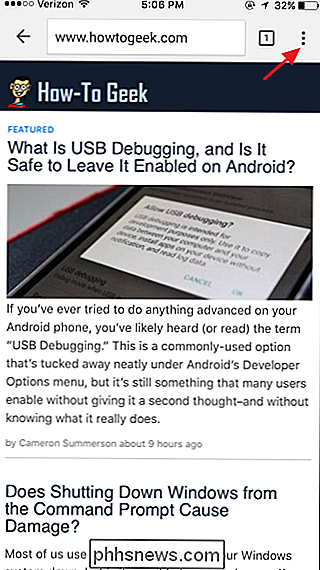
On På skærmen "Indstillinger" skal du trykke på "Fortrolighed" i afsnittet "Avanceret".
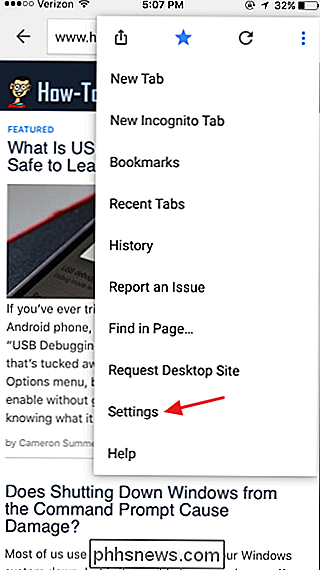
På skærmen "Beskyttelse af personlige oplysninger" skal du trykke på "Ryd browserdata."
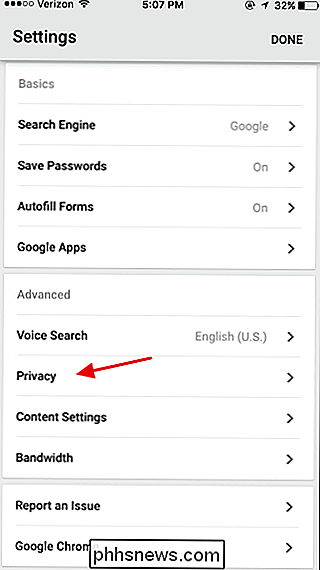
På skærmen "Clear Browsing Data" kan du angive, hvilke typer data der skal ryddes. Som standard vil gemte adgangskoder og autofyld data ikke blive ryddet, men du kan vælge dem eller fjerne andre sektioner, som du ønsker. Når du er valgt, skal du trykke på "Ryd browserdata."
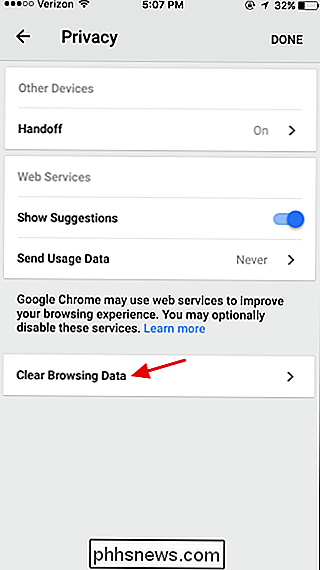
Chrome beder dig om at bekræfte handlingen. Tryk på "Ryd browserdata" for at få det til at ske. Du kan derefter vende tilbage til eller forlade Chrome.
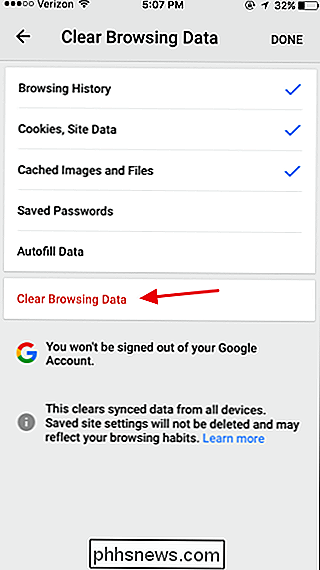
Det er en god idé at komme ind i praksis med periodisk at rydde dine browserdata, især hvis andre har adgang til din telefon. Det hjælper med at beskytte dit privatliv, frigør plads, når de midlertidige filer slettes, og kan til og med endda rette fejl i din browser.
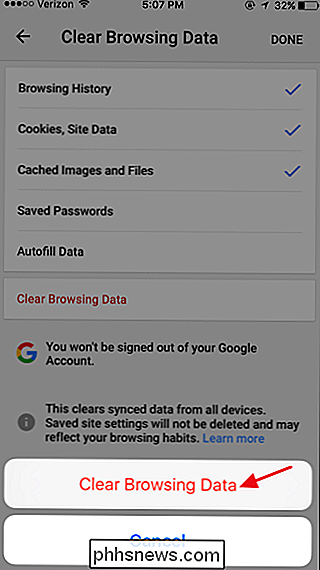

Skal du købe en video dørklokke?
En video dørklokke er virkelig intet andet end en normal dørklokke med et indbygget videokamera. Men er prismappen det værd i sidste ende? Her er nogle ting at huske på, hvis du er på markedet for en video-dørklokke, som Ring eller SkyBell HD. De kan fungere som et digitalt peephole Mens du bare kunne gå over til hoveddøren og se igennem peephole for at se hvem ringede dørklokken, kan en video dørklokke fungere som et glorificeret, Wi-Fi peephole af slags.

8 værktøjer til oprettelse af perfekt størrelse billeder til sociale medier
Hvis du bruger sociale medier, ved du, hvad en skræmmende opgave det kan være at korrekt beskære, redigere og uploade et anstændigt udseende billede til dine Facebook-, Google+ og Twitter-konti. Hvert websted har et andet krav til billedets størrelse, og de fleste af dem har flere billeder som Facebook med et coverbillede og et profilbillede.Du k



